怎么更改windows media player为win10默认播放器 windows media player设置为win10默认播放器的方法
更新时间:2023-11-17 15:11:00作者:mei
win10系统自带有一个windows media player播放器,可以播放各种格式的视频,使用起来也很方便。但有的用户下载安装其他第三方播放器,打开视频都不是用windows media player播放的,有什么方法将windows media player设置为win10默认播放器?只需参考下文方法操作即可。
推荐:win10专业版镜像
1.首先,在windows系统桌面,右键点击左下角的“开始”按钮,在弹出的菜单中选择“设置”菜单项;
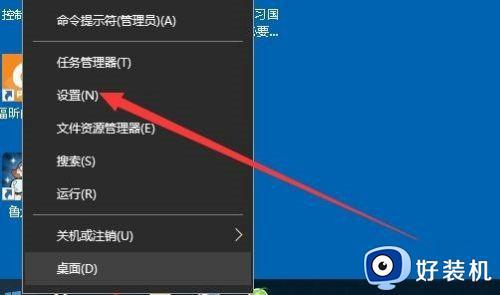
2.然后,在打开的windows设置窗口中点击“应用”图标;
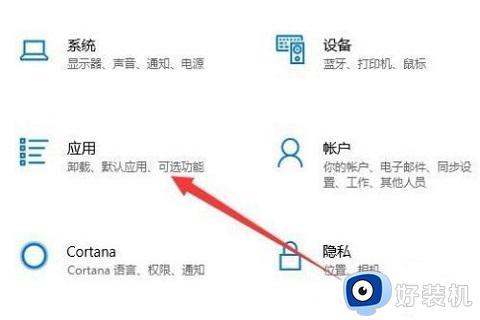
3.接下来就会打开windows10的设置窗口,在窗口中我们点击左侧边栏的“默认应用”菜单项;
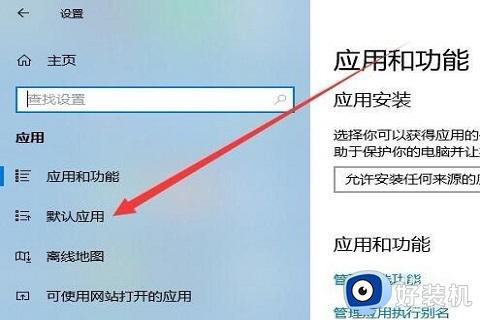
4.接下来在右侧的窗口中找到并点击“视频播放器”下拉按钮;
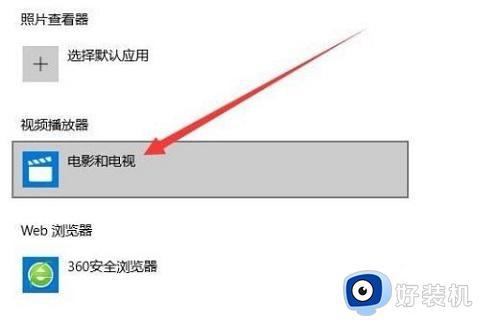
5.在弹出的菜单中点击“windows media player”菜单项;
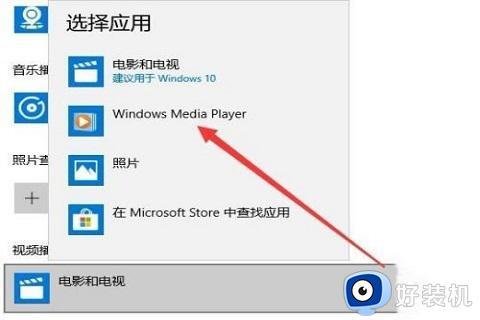
6.然后,这是就会弹出一个确认切换的提示,我们点击“任然切换”按钮;
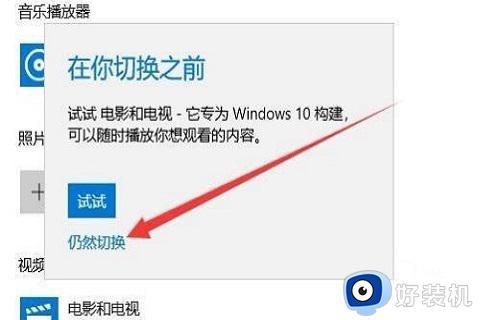
7.最后返回到默认应用设置页面,可以看到当前的视频播放器已修改为“windows media player”了。

windows media player是win10系统自带的播放器,播放视频使用它安全又靠谱,想要设置windows media player为win10默认播放器的,参考上文步骤设置即可。
怎么更改windows media player为win10默认播放器 windows media player设置为win10默认播放器的方法相关教程
- win10无法打开Windows Media Player怎么办 正确打开win10Windows Media Player的方法
- Win10如何删除WMP播放器
- win10电脑看不到windows media player如何解决
- windows media player在win10里怎么打开 win10电脑怎么打开windows media player
- win10系统怎样打开windows media player
- win10默认播放器修改设置方法 如何更改win10默认播放器
- win10默认视频播放器怎么改 win10设置默认视频播放器的方法
- win10更改默认视频播放器设置方法 win10电脑如何更改默认播放器
- 怎样设置win10默认视频播放器 设置win10默认视频播放器的方法
- win10怎么优化视频质量 win10优化视频的教程
- win10拼音打字没有预选框怎么办 win10微软拼音打字没有选字框修复方法
- win10你的电脑不能投影到其他屏幕怎么回事 win10电脑提示你的电脑不能投影到其他屏幕如何处理
- win10任务栏没反应怎么办 win10任务栏无响应如何修复
- win10频繁断网重启才能连上怎么回事?win10老是断网需重启如何解决
- win10批量卸载字体的步骤 win10如何批量卸载字体
- win10配置在哪里看 win10配置怎么看
win10教程推荐
- 1 win10亮度调节失效怎么办 win10亮度调节没有反应处理方法
- 2 win10屏幕分辨率被锁定了怎么解除 win10电脑屏幕分辨率被锁定解决方法
- 3 win10怎么看电脑配置和型号 电脑windows10在哪里看配置
- 4 win10内存16g可用8g怎么办 win10内存16g显示只有8g可用完美解决方法
- 5 win10的ipv4怎么设置地址 win10如何设置ipv4地址
- 6 苹果电脑双系统win10启动不了怎么办 苹果双系统进不去win10系统处理方法
- 7 win10更换系统盘如何设置 win10电脑怎么更换系统盘
- 8 win10输入法没了语言栏也消失了怎么回事 win10输入法语言栏不见了如何解决
- 9 win10资源管理器卡死无响应怎么办 win10资源管理器未响应死机处理方法
- 10 win10没有自带游戏怎么办 win10系统自带游戏隐藏了的解决办法
